CAD如何绘制吊钩
来源:网络收集 点击: 时间:2024-02-28【导读】:
我们在做设计绘图时,首先需要使用的软件就是CAD,它不紧功能强大而且易于使用,今天我们就一起来看看使用CAD如何绘制吊钩的吧。工具/原料moreCAD版本:AutoCAD 2016电脑系统:win7方法/步骤1/11分步阅读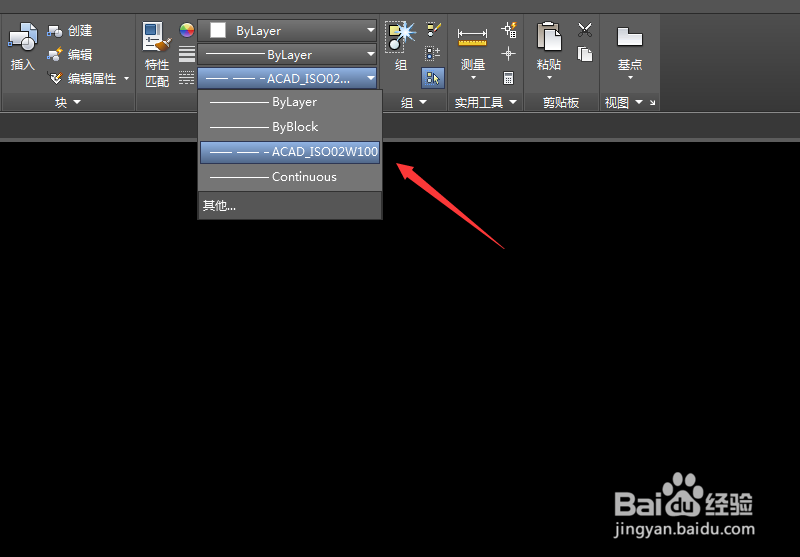 2/11
2/11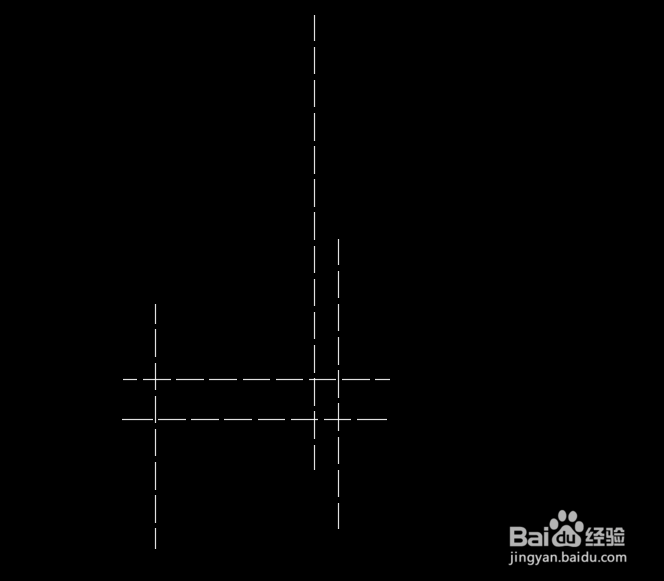 3/11
3/11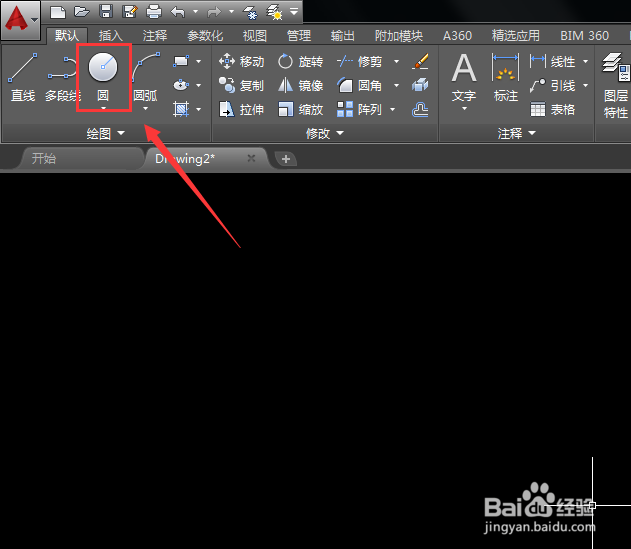 4/11
4/11 5/11
5/11 6/11
6/11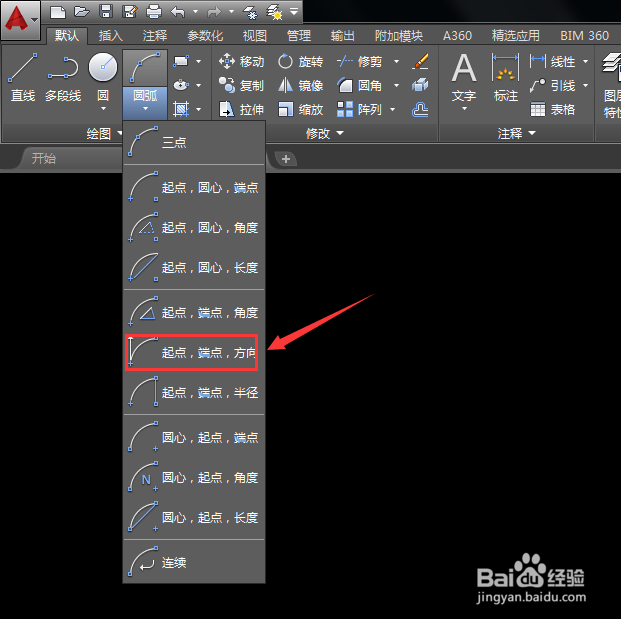 7/11
7/11 8/11
8/11 9/11
9/11 10/11
10/11 11/11
11/11
将CAD打开之后,我们选择直线命令,然后在线型里找到虚线选项,如图所示:霜宋
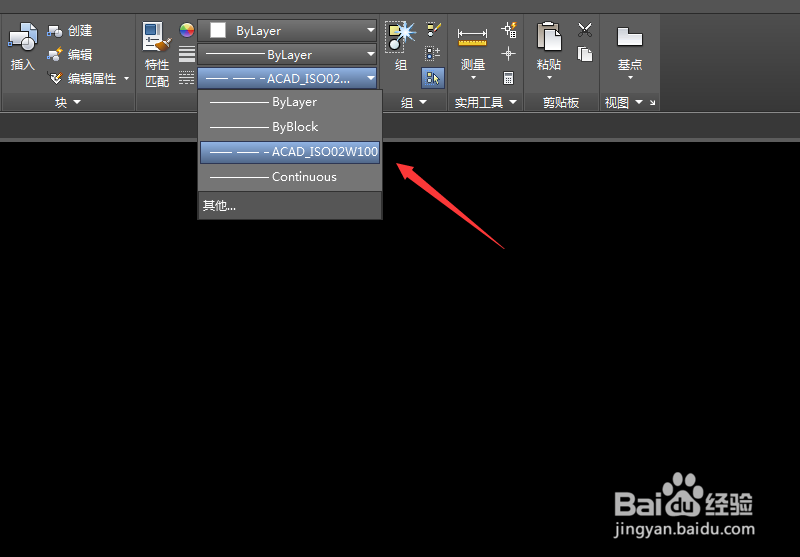 2/11
2/11选择虚线命令之后我们在绘图区里绘制一组辅助线,如图所示:
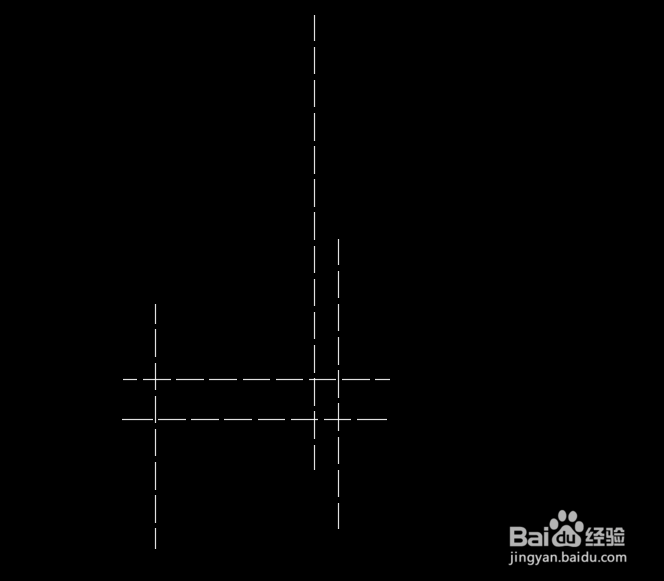 3/11
3/11绘制好辅助线之后,我们再在绘图菜单里找陵祝到圆形选项,如图所示:
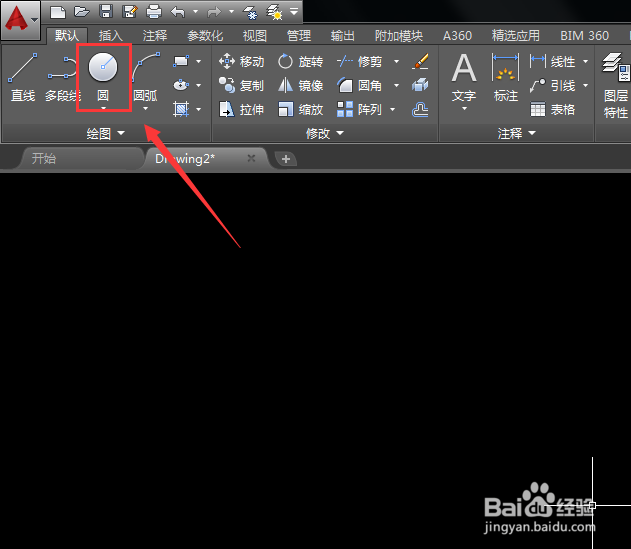 4/11
4/11选择圆形选项我们按照辅助线的交点画出需要的圆形,如图所示:
 5/11
5/11画好圆形之后,我们再选择直线命令画出吊钩的把手,如图所示:
 6/11
6/11绘制好吊钩的把之后,再在菜单哪里找到圆弧选项,点击在其下拉菜单里选择起点、端点、方向选项,如图所示:
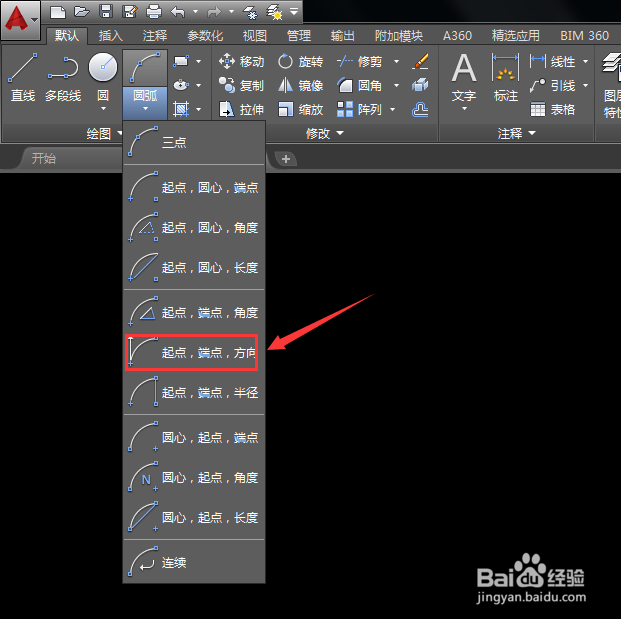 7/11
7/11选择起点、端点、方向选项我们将吊钩的把手与吊钩之间的圆弧画出来,如图所示:
 8/11
8/11再在菜单里找到绘图里的修剪命令,如图所示:
 9/11
9/11选择修剪命令我们将多余的线修剪掉,其效果如图所示:
 10/11
10/11最后我们再把辅助线删除,这样我们的吊恩块新钩就画好了,如图所示:
 11/11
11/11总结:1、在画图之前我们应画出辅助线。
2、在修剪图形时,一定要准确,不要修剪错了。
注意事项在画图时,辅助线的使用是非常重要的。
版权声明:
1、本文系转载,版权归原作者所有,旨在传递信息,不代表看本站的观点和立场。
2、本站仅提供信息发布平台,不承担相关法律责任。
3、若侵犯您的版权或隐私,请联系本站管理员删除。
4、文章链接:http://www.1haoku.cn/art_167079.html
 订阅
订阅